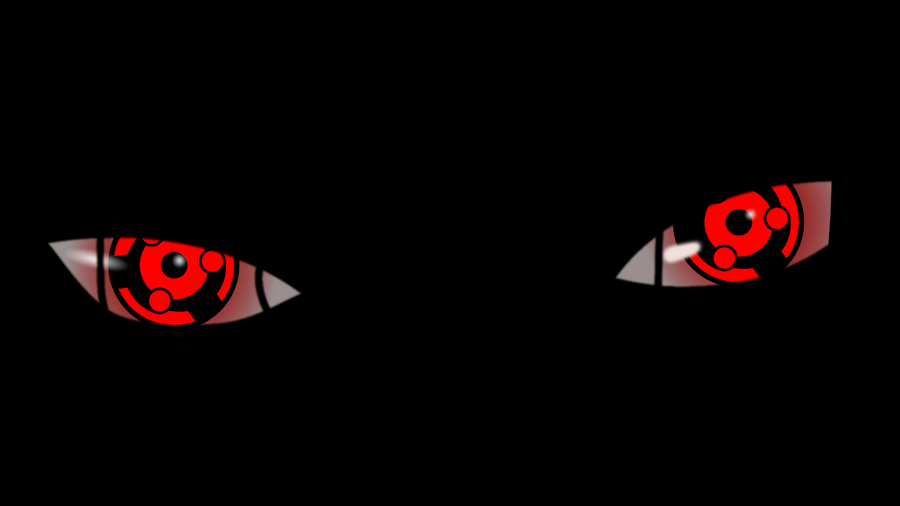welcome
hendri
sharingan adalah mata yang dapat mempengaruhi alam bawah sadar
Go to Blogger edit html and find these sentences.Now replace these sentences with your own descriptions.
This is default featured slide 4 title
Go to Blogger edit html and find these sentences.Now replace these sentences with your own descriptions.
This is default featured slide 5 title
Go to Blogger edit html and find these sentences.Now replace these sentences with your own descriptions.
Rabu, 26 Juni 2013
PERAWATAN PC MELALUI SOFTWARE
20.20
No comments
Pada
setiap komputer dapat dipastikan untuk membutuhkan sebuah perawatan. Perawatan
komputer/PC ini tidak harus perawatan dengan perawatan Hardware secara langsung, namun kini kita sudah bisa menggunakan utilitas/tool
bawaan dari Microsoft Windows. Contoh-contoh utilitas/tool bawaan Windows
adalah:
Untuk masuk kedalam Device Manager ikuti tutorial dibawah ini:
1 .Untuk Windows7 , Klik start, lalu muncul tampilan seperti disamping. Kemudian pada pilihan Computer, klik kanan dan pilih Manage.
2.Setelah itu akan muncul tampilan Computer Management, seperti gambar disamping
3.Setelah itu klik Device Manager dan disana akan terlihat driver apa saja yang belum ter-install
2.BIOS
BIOS adalah utilitas/tool untuk mengetahui perangkat-perangkat yang
berfungsi maupun yang tidak. BIOS akan mendeteksi apabila terjadi
kejanggalan dengan perangkat-perangkat komputer yang terdapat dalam
MotherBoard.
Untuk membuka BIOS lakukan cara dibawah ini:
BIOS dapat dibuka dengan menekan tombol yang terdapat pada tampilan saat komputer dihidupkan, ada yang dengan menekan tombol DEL, F2, ESC, dll.
Berikut adalah tampilan BIOS
3.DIRECT-X
DirectX digunakan untuk mendiagnosa seluruh kondisi yang terjadi pada perangkat komputer.
Untuk membuka DirectX dapat dilakukan dengan cara dibawah ini:
1.Buka Start > Run / Tekan tombol home dan "R" secara bersama-sama
2.Ketik "dxdiag" ( tanpa kutip ) pada kolom Run
3.Maka akan muncul tampilan DirectX Diagnostic Tool
4.DISK DEFRAGMENTER
Tool ini berfungsi untuk mendefrag harddisk yang terfragmentasi.
Cara untuk menggunakannya adalah:
1.Start menu > All Programs > Accessories > System Tools > Disk Defragmenter
Klik pada Disk Defragmenter
2.Setelah itu Defrag partisi yang akan di Defragment. Hingga muncul tampilan :
Tunggu sampai proses Defragment selesai.
5.SCANDISK
Scandisk merupakan tool untuk merawat harddisk dan system dalam sebuah komputer.
Cara untuk menggunakan Scandisk adalah:
1. Start Menu > All Programs > Accessories > System Tools > Scan Disk
Klik pada Scan Disk
2.Pilih harddisk yang akan di scan, lalu pilih type yang diinginkan.Kemudian pilih start dan tunggu prosesnya hingga muncul seperti ini
6.FREE RAM XP PRO 1.40
Tool ini merupakan jenis Freeware yang berarti perangkat gratisan.Kegunaannya adalah untuk mengetahui kondisi RAM yang kita gunakan pada suatu OS. Penggunaan Tool ini hanya berlaku pada Sistem Operasi Windows XP, karena di Windows 7 dan 8 sekarang untuk mengetahui RAM sudah terdapat tool-tool lain dan malah sudah ada didalam Gadget.
Maaf kepada akang & teteh karena saya menggunakan Windows 7 jadi untuk Tool yang ini saya hanya mengambil gambar dari Engkong Google ^_^
Cara menggunakan FREE RAM XP PRO 1.40 adalah:
1.Untuk memperoleh tool ini anda perlu mengunduh software ini, tidak perlu takut karena software ini gratisan :D
2.Setelah instalasi,langsung saja buka aplikasi tool ini.
Sehingga akan muncul tampilan seperti ini:
3.Klik Go! untuk menjalankan program tersebut, dan untuk membersihkan RAM dari sesuatu yang tidak diperlukan.Dan akan muncul tampilan Proses.
4.Tunggu sampai proses selesai dan akan muncul tampilan seperti ini:
Sekian dari Saya,mohon dimaklumi apabila terjadi banyak kesalahan pada Postingan ini, Saya ucapkan terima kasih sebesar-besarnya telah menbaca postingan ini .^_^
God Bless U O:)
- Device Manager
- BIOS
- Direct X
- Disk Defragmenter
- Scan Disk
- Free RAM XP pro 1.40v ( Khusus untuk Windows XP )
Pertama, Kita akan melakukan perawatan PC
dengan menggunakan tool Device Manager.
1. DEVICE MANAGER
1. DEVICE MANAGER
Device Manager berfungsi untuk mengetahui kondisi PC, driver-driver juga
terdeteksi disini. Kita dapat meng-update driver kita dengan utilitas ini.
Device Manager terdapat dalam program Computer
Management. Tutorial untuk menggunakan Device Manager seperti dibawah
ini:
 |
| Gambar 0.1 Tampilan Device Manager |
> Ini adalah tampilan Device Manager Laptop saya ^_^
Untuk masuk kedalam Device Manager ikuti tutorial dibawah ini:
 |
| Gambar 1.1 Tampilan Menu Start |
1 .Untuk Windows7 , Klik start, lalu muncul tampilan seperti disamping. Kemudian pada pilihan Computer, klik kanan dan pilih Manage.
 |
| Gambar 1.2 Computer Management |
2.Setelah itu akan muncul tampilan Computer Management, seperti gambar disamping
 |
| Gambar 1.3 Tampilan Device Manager |
3.Setelah itu klik Device Manager dan disana akan terlihat driver apa saja yang belum ter-install
2.BIOS
Untuk membuka BIOS lakukan cara dibawah ini:
BIOS dapat dibuka dengan menekan tombol yang terdapat pada tampilan saat komputer dihidupkan, ada yang dengan menekan tombol DEL, F2, ESC, dll.
Berikut adalah tampilan BIOS
 |
| Gambar 2.1 Tampilan Menu BIOS |
3.DIRECT-X
DirectX digunakan untuk mendiagnosa seluruh kondisi yang terjadi pada perangkat komputer.
Untuk membuka DirectX dapat dilakukan dengan cara dibawah ini:
1.Buka Start > Run / Tekan tombol home dan "R" secara bersama-sama
 |
| Gambar 3.1 Tampilan Run |
2.Ketik "dxdiag" ( tanpa kutip ) pada kolom Run
 |
| Gambar 3.2 Tampilan DxDiag |
3.Maka akan muncul tampilan DirectX Diagnostic Tool
 |
| Gambar 3.3 Tampilan Directx Diagnostic Tool |
Tool ini berfungsi untuk mendefrag harddisk yang terfragmentasi.
Cara untuk menggunakannya adalah:
1.Start menu > All Programs > Accessories > System Tools > Disk Defragmenter
Klik pada Disk Defragmenter
 |
| Gambar 4.1 Tampilan sebelum Defragment |
2.Setelah itu Defrag partisi yang akan di Defragment. Hingga muncul tampilan :
 |
| Gambar 4.2 Tampilan saat proses Defrag |
Tunggu sampai proses Defragment selesai.
5.SCANDISK
Scandisk merupakan tool untuk merawat harddisk dan system dalam sebuah komputer.
Cara untuk menggunakan Scandisk adalah:
1. Start Menu > All Programs > Accessories > System Tools > Scan Disk
Klik pada Scan Disk
2.Pilih harddisk yang akan di scan, lalu pilih type yang diinginkan.Kemudian pilih start dan tunggu prosesnya hingga muncul seperti ini
6.FREE RAM XP PRO 1.40
Tool ini merupakan jenis Freeware yang berarti perangkat gratisan.Kegunaannya adalah untuk mengetahui kondisi RAM yang kita gunakan pada suatu OS. Penggunaan Tool ini hanya berlaku pada Sistem Operasi Windows XP, karena di Windows 7 dan 8 sekarang untuk mengetahui RAM sudah terdapat tool-tool lain dan malah sudah ada didalam Gadget.
Maaf kepada akang & teteh karena saya menggunakan Windows 7 jadi untuk Tool yang ini saya hanya mengambil gambar dari Engkong Google ^_^
Cara menggunakan FREE RAM XP PRO 1.40 adalah:
1.Untuk memperoleh tool ini anda perlu mengunduh software ini, tidak perlu takut karena software ini gratisan :D
2.Setelah instalasi,langsung saja buka aplikasi tool ini.
Sehingga akan muncul tampilan seperti ini:
3.Klik Go! untuk menjalankan program tersebut, dan untuk membersihkan RAM dari sesuatu yang tidak diperlukan.Dan akan muncul tampilan Proses.
4.Tunggu sampai proses selesai dan akan muncul tampilan seperti ini:
Sekian dari Saya,mohon dimaklumi apabila terjadi banyak kesalahan pada Postingan ini, Saya ucapkan terima kasih sebesar-besarnya telah menbaca postingan ini .^_^
God Bless U O:)
MENGENAL PERANGKAT KERAS KOMPUTER
20.16
No comments
Selamat Siang sobat
Artikel ini membahas lengkap seputar Nama fungsi dan gambar perangkat keras komputer Sebelum melanjutkan membaca ada baiknya simpan halaman ini terlebih dahulu di desktop kamu Klik Disini atau tekan CTRL D
Pengertian perangkat keras atau lebih sering disebut dengan "hardware" adalah : adalah salah satu komponen dari sebuah komputer yang sifat alat nya bisa dilihat dan diraba secara langsung atau yang berbentuk nyata, yang berfungsi untuk mendukung proses komputerisasi
Dibawah ini adalah nama disertai gambar dari perangkat keras pada komputer beserta fungsi dari perangkat keras tersebut
Northbridge menghubungkan secara langsung ke prosesor melalui Front Side BUS (FSB). Sebuah memory controller terletak pada Northbridge, yang memberikan akses cepat CPU ke memori . Perangkat keras komputer Northbridge juga terhubung ke AGP atau PCI Express bus dan ke memori itu sendiri.
Southbridge lebih lambat dari Northbridge, dan informasi dari CPU harus melalui Northbridge sebelum mencapai southbridge. Bus lain terhubung Southbridge ke bus PCI, USB port dan IDE atau SATA koneksi hard disk
Perangkat keras diatas adalah perangkat keras yang membangun satu komputer rumahan,masih banyak lagi perangkat keraslainnya seperti printer,flasdisk,webcamp,modem,scanner,cd room,cd rw,dvd room,tv tuner.dll. namun semua perangkat keras tersebut adalah perangkat keras tambahan
Artikel ini membahas lengkap seputar Nama fungsi dan gambar perangkat keras komputer Sebelum melanjutkan membaca ada baiknya simpan halaman ini terlebih dahulu di desktop kamu Klik Disini atau tekan CTRL D
Pengertian perangkat keras atau lebih sering disebut dengan "hardware" adalah : adalah salah satu komponen dari sebuah komputer yang sifat alat nya bisa dilihat dan diraba secara langsung atau yang berbentuk nyata, yang berfungsi untuk mendukung proses komputerisasi
Dibawah ini adalah nama disertai gambar dari perangkat keras pada komputer beserta fungsi dari perangkat keras tersebut
1. Processor (CPU)
alat
ini bernama Processor letaknya menempel pada motherboard Fungis utama
perangkat keras komputer ini adalah memproses semua informasi yang di
input kemudian memeberikan output tindak lanjut proses pada hardware
lain.
2. Motherboard
Motherboard
– adalah papan sirkuit yang di guanakan untuk menempatkan Perangkat
keras komputer lainnya seperti Processor,RAM dan sebagainya bentuknya
yang paling lebar dan tempat menempel komponen dan soket soket lainnya
3. Chipset
Chipset
adalah perangkat keras komputer yang terpasang / menempel pada
motherboard, chipset berfungsi sebagai penghubung processor ke seluruh
bagian motherboard. Chipset terdiri dari dua yaitu Northbridge dan
Southbridge semua bagian komputer berkomunikasi dengan CPU melalui
perangkat keras chipset.Northbridge menghubungkan secara langsung ke prosesor melalui Front Side BUS (FSB). Sebuah memory controller terletak pada Northbridge, yang memberikan akses cepat CPU ke memori . Perangkat keras komputer Northbridge juga terhubung ke AGP atau PCI Express bus dan ke memori itu sendiri.
Southbridge lebih lambat dari Northbridge, dan informasi dari CPU harus melalui Northbridge sebelum mencapai southbridge. Bus lain terhubung Southbridge ke bus PCI, USB port dan IDE atau SATA koneksi hard disk
4. Random Access Memory (RAM)
alat
ini lebih sering kita sebut dengan memory walaupun fungsinya berbeda
dengan memory yang biasa kita pakai pada hp atau penyimpanan data
lainya. Fungsinya adalah digunakan sebagai penyimpanan data sementara
sehingga memudahkan Processor dalam memproses data. RAM jauh lebih
cepat dalam memproses data, Tetapi apa bila komputer dalam kondisi OFF
Memory RAM akan kosong artinya tdk bisa menyimpan data dalam jangka
panjang, RAM akan terisi memory dalam hal ini intruksi ketika komputer
mulai bekerja dan di gunakan untuk meringankan kerja processor.
5. Monitor
Monitor
adalah alat yang kita lihat sekarang ini, berfungsi untuk menampilkan
informasi yang bisa kita lihat, ada dua jenis monitor sekarang ini, ada
monitor lcd dan monitor tabung, gambar monitor ini adalah monitor lcd
6. Hard Disk
Hard
Disk adalah perangkat keras komputer yang digunakan untuk menyimpan
data, seperti video dan lagu lagu mp3 yang kita lihat dan dengarkan pada
komputer dan file2 data lainnya, semua itu disimpan di dalam Hard Disk
7.Mouse
di
gunakan untuk mengontrol pergerakan cursor pada komputer, Mouse di
ciptakan untuk memudahkan brainware (pengguna) dalam mengelola
data/objek pada komputer yang sebetulnya bisa di kerjakan oleh keyboard,
tetapi dengan menggunakan mouse akan nampak lebih mudah. Mouse sangat
berfungsi ketika bekerja dengan grafis dan edit video ataupun aplikasi
game lainnya.
8.Keyboard
di
gunakan untuk menginput data ke CPU, dengan keyboard dapat memudahkan
pembuatan document dan sejenisnya pada komputer. Sebuah keyboard terdiri
dari huruf abjad, angka dan symbol yang kemudian bisa berkomunikasi
data dengan CPU sehingga bisa berproses dan menghasilkan output pada
monitor atau lainnya .Perangkat keras diatas adalah perangkat keras yang membangun satu komputer rumahan,masih banyak lagi perangkat keraslainnya seperti printer,flasdisk,webcamp,modem,scanner,cd room,cd rw,dvd room,tv tuner.dll. namun semua perangkat keras tersebut adalah perangkat keras tambahan
Langganan:
Postingan (Atom)